
Skype è senza ombra di dubbio uno dei programmi di messaggistica più apprezzati in quanto offre tante funzionalità, è gratuito e, nello stesso tempo, è molto facile da usare. Tuttavia, Skype ha un difetto particolare: consente di cancellare solo la cronologia di tutte le conversazioni effettuate (o, al limite, di nasconderle) perdendo così eventuali informazioni utili scambiate con determinati utenti. Attraverso però un semplice programma gratuito, riuscirai a cancellare la cronologia Skype di un solo contatto.
Come cancellare la cronologia Skype di un solo contatto?
Per eliminare i messaggi di un utente specifico bisogna utilizzare un programma capace di leggere l’archivio nel quale Skype memorizza i messaggi. Per aprire questo archivio basta, ad esempio, SQLite Database Browser che è un programma gratuito compatibile con i sistemi operativi Windows, Mac OS X e Linux, che consente di leggere gli archivi in formato SQL (cioè proprio nel formato che utilizza Skype).
Dopo aver scaricato ed installato la versione appropriata per il tuo sistema operativo (volendo, per Windows, è disponibile anche una versione portatile, cioè può essere utilizzata senza bisogno di installarla), prima di utilizzare SQLite Database Browser, dovrai chiudere ed uscire da Skype. Adesso fai una ricerca nel tuo computer per individuare un file chiamato main.db nel quale, tra le altre cose, è memorizzato l’archivio di tutte le conversazioni effettuate con Skype. Se hai Windows Vista, 7, 8 o 8.1, per trovare questo file basta andare nel seguente percorso: C:\Users\NomeUtente\AppData (dove NomeUtente è il nome dell’utente con il quale accedi a Windows). Se non riesci a visualizzare la cartella AppData vai nel Pannello di controllo poi in Opzioni cartella, seleziona la scheda Visualizzazione, metti la spunta a Visualizza cartelle, file e unità nascosti, poi clicca su Applica e infine su OK. Dopo aver raggiunto la cartella AppData devi entrare nella cartella Roaming poi in quella Skype e infine nella cartella con lo stesso nome dell’account che usi per accedere a Skype:
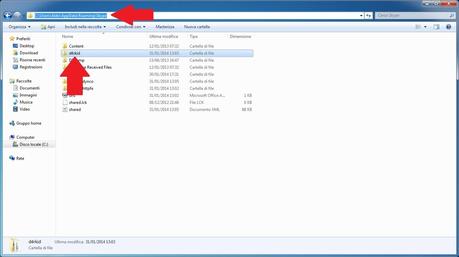
Clicca sull’immagine per ingrandirla
Una volta trovato il file main.db (prima di modificare questo file, per sicurezza, ti consiglio di farne una copia) non ti rimane altro che aprire SQLite Database Browser e trascinare questo file direttamente nella finestra del programma per visualizzarne il contenuto (altrimenti, per aprire il file, basta cliccare sul pulsante Open Database e selezionare il file main.db). Dopo aver aperto il file main.db, recati nella scheda Browse Data e seleziona Messages dal menu a tendina che c’è a fianco la voce Table: Adesso, per trovare tutte le conversazioni relative ad un solo utente, devi mettere il nome completo dell’account Skype nel campo Filter proprio sotto la colonna dialog_partner. Per restringere il campo di ricerca puoi scrivere anche un solo carattere seguito dal simbolo di percentuale (%). Ad esempio, se devi cercare tutti i messaggi relativi ad un nome utente che inizia con la lettera d basterà scrivere d% nel campo Filter sotto la colonna dialog_partner. Tuttavia, per essere sicuri di cancellare proprio tutti i messaggi di un utente, ti consiglio di ripetere la ricerca anche nella colonna author (per riconoscere i messaggi scambiati basta guardare sotto la colonna body_xml). Una volta selezionate le righe del contatto che ti interessa (tenendo premuto Ctrl o Shift), per cancellare la cronologia di quel contatto, dovrai semplicemente premere sul pulsante Delete Record (situato in alto a destra sempre nella scheda Browse Data) dopodiché, per salvare i cambiamenti, dovrai premere sul pulsante Write Changes (situato invece in alto a sinistra).
Dopo aver chiuso SQLite Database Browser, riaprendo Skype noterai che è stata cancellata solo la cronologia dell’utente che hai scelto prima (c’è da dire comunque che la cronologia verrà cancellata solamente nel computer dal quale hai eseguito l’operazione mentre rimarrà ancora memorizzata nel tuo account Skype). Arrivati a questo punto non dovresti avere più problemi a cancellare la cronologia Skype di un solo contatto.
![Microsoft potrebbe sostituire Windows Phone Android? [RUMOR]](https://m22.paperblog.com/i/289/2897678/microsoft-potrebbe-sostituire-windows-phone-c-L-fT9C0B-175x130.jpeg)



![WhatsApp Android: aggiunte nuove emoji [DOWNLOAD]](https://m2.paperblog.com/i/289/2897680/whatsapp-per-android-aggiunte-le-nuove-emoji--L-sa8DOg-175x130.png)

